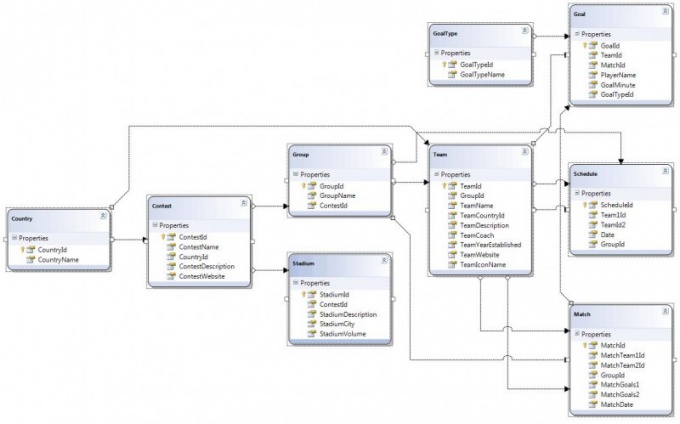Vihje 1: uuden lomakkeen luominen
Vihje 1: uuden lomakkeen luominen
Lomake on taulukon tietojen esitysmuunnelma, esimerkiksi MS Access -ohjelmassa, se näyttää tietoja taulukosta yhdellä tietueella. luoda muoto voi olla monella tapaa, se riippuu tarkoituksesta. Päätarkoitus - kyky tallentaa ja tarkastella tietokannassa olevia tietoja, tulostustietoja.

Tarvitset
- - tietokone;
- - asennettu Access-ohjelma;
- - HTML-työkalut.
opetus
1
Suorita MS Access, jos haluat luoda uuden. muoto sähköisessä tietokannassa. Avaa tietokanta ja varmista, että tietokannassasi on ainakin yksi taulukko, joka toimii työn perustana.
2
Siirry tietokantaikkunan "Lomakkeet" -välilehdelle. Klikkaa "Luo" ja valitse luettelosta "Master" ja pöytä, joka tulee olemaan pohjana jatkotoimille. Valitse sen jälkeen tarvittavat kentät, valitse kenttä ja napsauta oikealla olevaa nuolta. Jos haluat asettaa kaikki kentät pöydältä, napsauta kaksoisnuolta. Rakentaa muoto jossa on useita taulukoita, valitse toinen taulukko luettelosta ja lisää kentät samalla tavalla.
3
Siirry seuraavaan ohjattua ikkunaa napsauttamalla painiketta"Seuraava". Valitse tiedot sijoitus muodossa: "Yhdessä sarakkeessa," "Tabular", "Aligned", "hihna". Napsauta "Seuraava" -painiketta. Valitse seuraavassa ikkunassa ulkoasu. Seuraavassa ikkunassa anna uusi nimi ja klikkaa "Finish".
4
Käytä konstruktoria toimimaan tämän puolestatietokannasta, siirry "Lomakkeet" -välilehteen ja napsauta "Luo". Valitse haluamasi taulukko ja luo "Designer" -vaihtoehto. Uusi tyhjä ikkuna aukeaa. Siirry View-valikkoon ja napsauta Field List -komentoa. Lisää tämä taulukko kenttiin tällä komennolla. Aseta ne ikkunaan harkintasi mukaan vetämällä vasemman yläkulman hiiren osoittimen kädessä. Jos haluat lisätä hallintatyökaluja (painikkeet, kuvat), napsauta työkalupalkkia (työkalun kuvaketta). Tallenna kaikki muutokset.
5
luoda muoto verkkosivulla <form> -tunnisteen avulla. Voit tehdä tämän varmista, että käytät sulkemista. Myös seuraavat ominaisuudet tulisi käyttää: accept-charset - määrittelee merkin koodaus, jossa data palvelimelle, toiminta voidaan lähettää - tämän attribuutin, asettaa ohjelman, joka käsittelee syötettyjä tietoja, nimi - kirjoittaa nimen muodossa, kohde - ikkuna, jossa asetetaan tulos.
Vihje 2: uuden yrityksen luominen
Jokainen, joka aloittaa oman liiketoimintaansa, on varmasen menestys, mutta on tietoinen olemassa olevista riskeistä. Kun tiedät selkeästi vastaukset kysymyksiin, miten ja kenelle tuottaa, vasta sitten voit aloittaa oman yrityksen rakentamisen. Samaan aikaan sinun on ymmärrettävä, että luomalla omia yrityksiäsi ja uusia työpaikkoja otatte taloudellisen, moraalisen ja sosiaalisen vastuun.

opetus
1
Sinulle on edullista valita erikoistuminenyrityksesi tärkeimpän ammatin tai sellaisen, jonka tiedät tarpeeksi hyvin. Jos olet jo työskennellyt yrityksessä, jossa sama toimintamalli, jonka olet itse valinnut, on toiminut. Tämä kokemus on todella korvaamaton ja auttaa välttämään monia virheitä. Valitse "kapea" kapea, joten voit jättää voimat tuhoutumaan muodostuksen ensimmäisessä vaiheessa, mutta keskittyä yhteen asiaan tarkoituksenmukaisella tavalla. Suorita markkinatutkimus, tutkia markkinoita ja mahdollisia taloudellisia riskejä. Tämän jälkeen ajattele uudelleen, jos kannattaa aloittaa oma yritys.
2
Jos olet vielä täynnä päättäväisyyttä, tutki sittenettä olemassa oleva oikeudellinen kehys liittyy valitsemasi taloudellisen toiminnan tyyppiin. Kuulla pätevä ja kokenut juristi ja yhdessä ne mitkä yhtiömuoto olisi paras yrityksellesi.
3
Rekisteröi oma yritys, laittaa se verotilille, saada vahvistus ulkopuolisista varoista, avata pankkitili ja tilata yrityksen sinetti.
4
Luo yrityksen organisaatiorakenne,muodostamaan johtoryhmän ja johtoryhmän. Tutustu työntekijöihin heidän oikeuksistaan ja velvollisuuksistaan, työnkuvauksistaan. Luodaan sääntelykehys, joka säätelee kaikkia tuotantoprosesseja ja viestintää. Järjestä vuorovaikutus osastojen välillä sekä asiakkaiden ja toimittajien kanssa. Harkitse kirjanpidon, verotuksen ja johdon kirjanpidon ja valvonnan toteutumista.
5
Suorita mainoskampanja ja aloittaa tuotteiden, tavaroiden tai palvelujen tuotanto ja myynti.
6
Luo fyysisen,taloudellinen, informaatio- ja oikeusvarmuus. Fyysinen turvallisuus tarkoittaa toimenpiteitä työntekijöiden suojelemiseksi, tuotteiden suojaamiseksi ja yrityksen omistamien kiinteistöjen suojelemiseksi. Jos tämä ei riitä, asenna videovalvontajärjestelmät. Varmistaa taloudellinen turvallisuus säännöllisin tarkastuksin, harjoittaa liiketoiminnan harjoittamisen lakisääteistä valvontaa. Tarjoaa tietoturva, houkuttelee asiantuntijoita ja hankkii tarvittavat ohjelmistot.
Vihje 3: Miten piirtää vektorin silmä
Piirtämisessä on tärkeää kiinnittää erityistä huomiota silmiin.

Tarvitset
- Adobe Illustrator, silmän kuva.
opetus
1
Avaa uusi asiakirja, koko on vakio. Laitoimme sinne minkä tahansa silmän kuvan (korkealaatuinen) ja korjataan kuva.

2
Luo uusi kerros ja aloita piirustus. On parempi luoda uusi harja, jonka avulla kynän avulla voit piirtää pitkänomaisen kolmion ja siirtää sen sivulle (valitse esineharja).

3
Uudella kerroksella harjalla me maalata kaiken, mitä näemme valokuvassa, joudumme säännöllisesti tekemään valokuvan näkymätön nähdäksesi, mitä tapahtuu.

4
Sitten työkalupalkissa löytää (ellipsi) ja piirrä (lyijykynä) iris, käyttämällä musta aivohalvaus ja hieman läpinäkyvä täyttö.

5
Seuraavaksi piirrä uusi ellipsi, joka on kooltaan pienempi jaToinen väri ja sen muoto muuttuu "kiteytys" -työkalun avulla. Teemme saman toimenpiteen useita kertoja, muuttamalla sävyjä. Vedä sitten oppilas.

6
Tee kuva näkymätön ja dorisovyvaem yksityiskohtia tässä tapauksessa, silmäripset. Uusi kerros (lyijykynä), jonka läpinäkyvyys on 20%, tekee silmien ja silmämunien ympärillä kevyen ihon sävyn.

7
Viimeinen vaihe. Me voimme korostaa, antaa äänenvoimakkuutta. On toivottavaa, että kuvassa oleva kuvio toistetaan, mutta se on mahdollista ja mielivaltaista. Ja nyt silmä on valmis.

Vihje 4: Kuinka luoda uusi icq-tili itsellesi
Luo uusi tili ennätys icq, käyttäjän on suoritettava tietty toimintasarja. On huomattava, että uuden tilin luominen ei vie paljon aikaa.

Tarvitset
- Tietokone, Internet.
opetus
1
Aloitaksesi sinun täytyy ladata ICQ-asiakasohjelman kehittäjän virallisella verkkosivustolla. Voit tehdä tämän kirjoittamalla URL: icq.com sivun osoitepalkkiin. Kun olet sivustolla, sinun on valittava sopiva asiakasohjelma ja ladattava se tietokoneellesi. On syytä korostaa, että ICQ-asennusohjelman lataamisen jälkeen sinun on tarkistettava se haitalliseksi koodiksi. Voit tehdä tämän avaamalla tietokoneeseen asennetun virustentorjunnan ja suorittamalla tarvittavan komennon.
2
Jos virustentorjuntaohjelma on tarkistanut ohjelman,Asenna ICQ tietokoneellesi. Voit tehdä tämän suorittamalla ladatun asennustiedoston kaksoisnapsauttamalla sitä vasemmalla hiiren napilla. Asennus valmistuu kolmen minuutin kuluessa. Asennuksen aikana voit määrittää tietyt asennusasetukset, esimerkiksi määrittää kotisivun selaimiin.
3
Kun ICQ on asennettu tietokoneeseen,Suorita se työpöydällä näkyvän pikakuvakkeen avulla. Näet suorakulmainen hakulomakkeen. Tarkasteltuasi sen tarkemmin, löydät linkistä "Newbie? Rekisteröidy ». Seuraa tätä linkkiä.
4
Seuraavassa vaiheessa sinun on annettava tiettytiedot ehdotetussa rekisteröintikentän muodossa. Tässä sinun on annettava nimi, sukunimi, sähköpostiosoite ja salasana. Kun olet täyttänyt vaaditut kentät, anna captcha ja napsauta "Register" -painiketta.
5
Avaa postilaatikko, jonka osoite olet määrittänytrekisteröinnin muodossa. Näet icq-palvelun kirjeen, josta löydät linkin. Kun napsautat linkkiä, luodaan uusi icq-tili ja voit kirjoittaa ohjelman. Tätä varten sinun tulee syöttää sähköpostiosoitteesi ja salasanasi käynnissä olevan sovelluksen asianmukaisiin muotoihin.